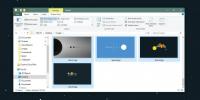Kaip pašalinti akcijų programas iš „Windows 10“
„Windows 10“ yra daugiau programų, nei „Windows 7“, ir visos šios programos nėra populiarios. „Microsoft“ pagaliau nustojo versti nereikalingus žaidimus, tokius kaip „Candy Crush“, savo vartotojams, tačiau tai nereiškia, kad atsargų programos išnyks. Tu gali pašalinkite šias programas iš „PowerShell“ tačiau, jei jums nepatinka ja naudotis, galite naudoti programą, vadinamą O&O „AppBuster“ norėdami pašalinti akcijų programas iš „Windows 10“.
Vienintelis „O&O AppBuster“ naudojimo pranašumas yra tas, kad jis taip pat gali įdiegti pašalintas programas. Jei netyčia pašalinsite programą, ją sugrąžinti bus lengva.
h2> Pašalinkite akcijų programas
parsisiųsti O&O „AppBuster“ ir paleiskite jį. Palaukite, kol sąrašas bus įkeltas, ir pasirinkite programas, kurias norite pašalinti. Peržiūrėdami sąrašą pamatysite, kad programos yra suskirstytos į įvairias kategorijas, iš kurių viena yra Paslėpta. Ši kategorija yra maža ir joje yra programos, kurios yra pagrindinės sistemos programos.
„O&O AppBuster“ gali juos pašalinti, tačiau įsitikinkite, kad sukūrėte sistemos atkūrimo tašką, nes pašalinus paslėptą programą gali kilti problemų. Pasirinkę programą spustelėkite mygtuką Pašalinti.

Pateksite patvirtinimo dialogo langą ir dialogo langą, kuriame bus klausiama, ar norite pašalinti programą vienam / dabartiniam vartotojui, ar visiems vartotojams.
Programų iš naujo diegimas
„O&O AppBuster“ gali įdiegti pašalintas programas, tačiau yra viena sąlyga; programos neturi būti tos, kurias galima atsisiųsti iš „Microsoft Store“. Jei jų galima atsisiųsti iš parduotuvės, jų negalima įdiegti iš programos. Programose, kurių negalima įdiegti iš parduotuvės, pvz., „Mobiliųjų planų“ programoje, programa gali jas įdiegti.
Šio tipo programos ir toliau bus rodomos programų sąraše, net jas pašalinus. Pasirinkite norimą atkurti programą ir eikite į Veiksmai> Įdiegti programas.
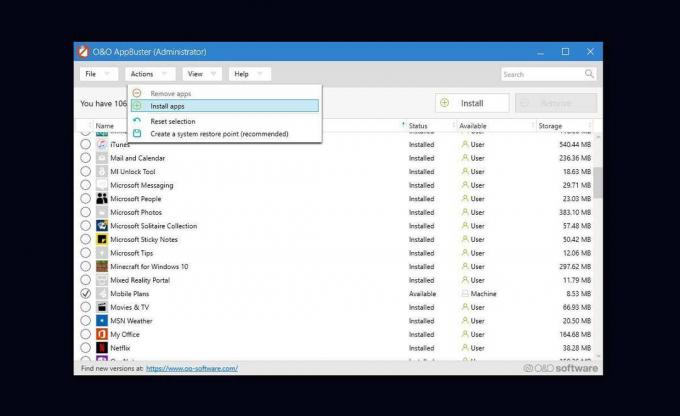
Programa yra kruopšti tuo, ką daro, ir nėra vien tik skirta pašalinti akcijų programas. Galite naudoti ją norėdami ištrinti kitas UWP programas, kurias patys įdiegėte. Kaip ir „Microsoft“ programose, kurias galima rasti „Microsoft Store“, šias programas galima vėl įdiegti iš ten, o ne iš pačios programos.
Nors „O&O AppBuster“ gali vėl įdiegti programas, ji neišsaugos jokių vartotojo nustatymų. Jei turite duomenų, išsaugotų šiose programose, pvz., pastabos „Sticky Notes“ programoje, pirmiausia turite sukurti jų atsargines kopijas. Įdiegę programą jie jų nebegrąžins.
Paieška
Naujausios žinutės
Kaip sukurti dinaminę fono paveikslėlių temą „Windows 10“
Dinaminiai fono paveikslėliai yra populiari „MacOS Mojave“ funkcija...
Padidinkite „Windows 7“ / „Vista“ kopijavimo greitį
Kas atsitiks, kai tame pačiame kietajame diske nukopijuosite daugia...
„Pulse“ periodiškai suka „Windows 7“ prisijungimo ekrano foną ir ekrano foną
Prisiminti anksčiau padengtasPulsas kuris dinamiškai keičia foną pa...